Cómo convertir un móvil Android en un trackpad para el ordenador
Si llega un momento en el que no nos funciona el ratón y lo necesitamos de manera urgente, siempre puedes utilizar el móvil a modo de trackpad. Si no sabes cómo hacerlo nosotros te lo vamos a contar a continuación.
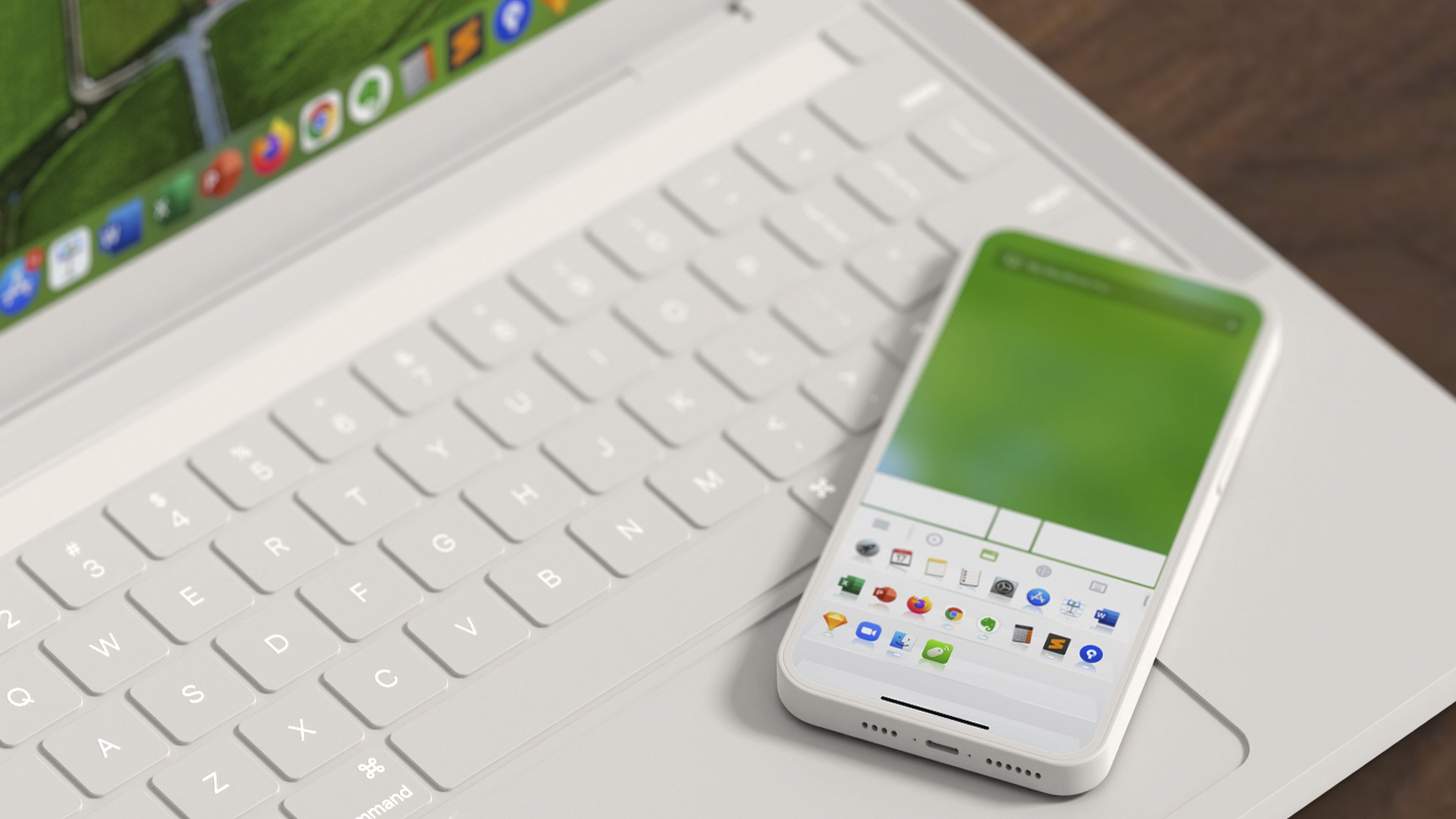
Remote Mouse
Puede darse el caso de que estamos en el ordenador realizando una tarea urgente y en ese momento nos quedamos sin ratón o se le agotan las pilas y no tenemos más a mano para cambiárselas.
Menos mal que vas a poder utilizar el móvil a modo de trackpad para conseguir que sea tu ratón, pero no solo eso, sino que también servirá de teclado inalámbrico.
Para conseguir que el móvil sea nuestro nuevo ratón vamos a tener que emplear una aplicación de terceros para instalar en nuestro smartphone.
Dicha app se llama Remote Mouse, es gratuita y, lo mejor de todo, una configuración muy sencilla como vas a poder ver a continuación.
En esta ocasión hablamos de un terminal Android y el sistema operativo Windows, pero debéis saber que también funciona para iOS, Mac e incluso Linux.
Así podemos usar el teléfono como ratón
Vamos a explicar cómo podemos hacer para conseguir que nuestro smartphone con Android sea capaz de hacer las veces del ratón en el sistema operativo Windows.
Como es normal y antes de comenzar a realizar cualquier tipo de acción, lo primero es descargar e instalar la aplicación Remote Mouse en el teléfono Android. Una vez en su web, pulsamos en Consíguelo y después, en la siguiente ventana, seleccionar Android, algo que nos llevará a la Google Play Store.
Pero hay un segundo paso, ya que también debemos instalar la herramienta del servidor para el ordenador, la cual servirá para conectar ambos dispositivos. Dentro del ordenador, vamos a la misma web que antes y en la misma ventana que nos salió al pulsar en Consíguelo, debemos hacer clic en esta ocasión en Windows.
A partir de aquí debemos seguir unos determinados pasos:
- Iniciamos las dos aplicaciones en nuestros respectivos dispositivos, asegurándonos de que los dos están conectados en misma red WiFi, algo fundamental, por lo que debemos estar atentos a ello.
- Ahora veremos como la aplicación del teléfono móvil muestra el nombre del ordenador en la pantalla.
- Debemos pulsar sobre él para que se establezca la conexión entre ambos dispositivos.
- No tardará mucho en conectarse uno al otro, indicándonos antes todos los gestos que tiene el ratón que vamos a utilizar en el móvil, de los que luego hablamos.
- Toda el área de color verde es nuestro trackpad virtual y es el lugar donde deslizando el dedo veremos cómo se mueve el puntero del ratón en el ordenador.
- A partir de ahí ya tendremos plena libertad para usar el ratón del móvil y que se vea reflejado en Windows para seguir funcionando como hasta ahora lo hacíamos con el mouse de verdad.
Si tocamos los iconos de la barra blanca que hay en la parte inferior de la pantalla del móvil, podremos acceder a distintas funciones y modos.
Son los siguientes:
- Botones del reproductor multimedia con todo lo necesario para funcionar música o vídeos.
- Accesos directos a aplicaciones de escritorio.
- Un sistema de navegador web muy intuitivo y con todo lo necesario como para movernos por una página sin necesidad de emplear el mouse.
- Podremos abrir el teclado del móvil para que nos sirva para escribir en Windows.
- Y tendremos teclas adicionales del teclado de la PC.
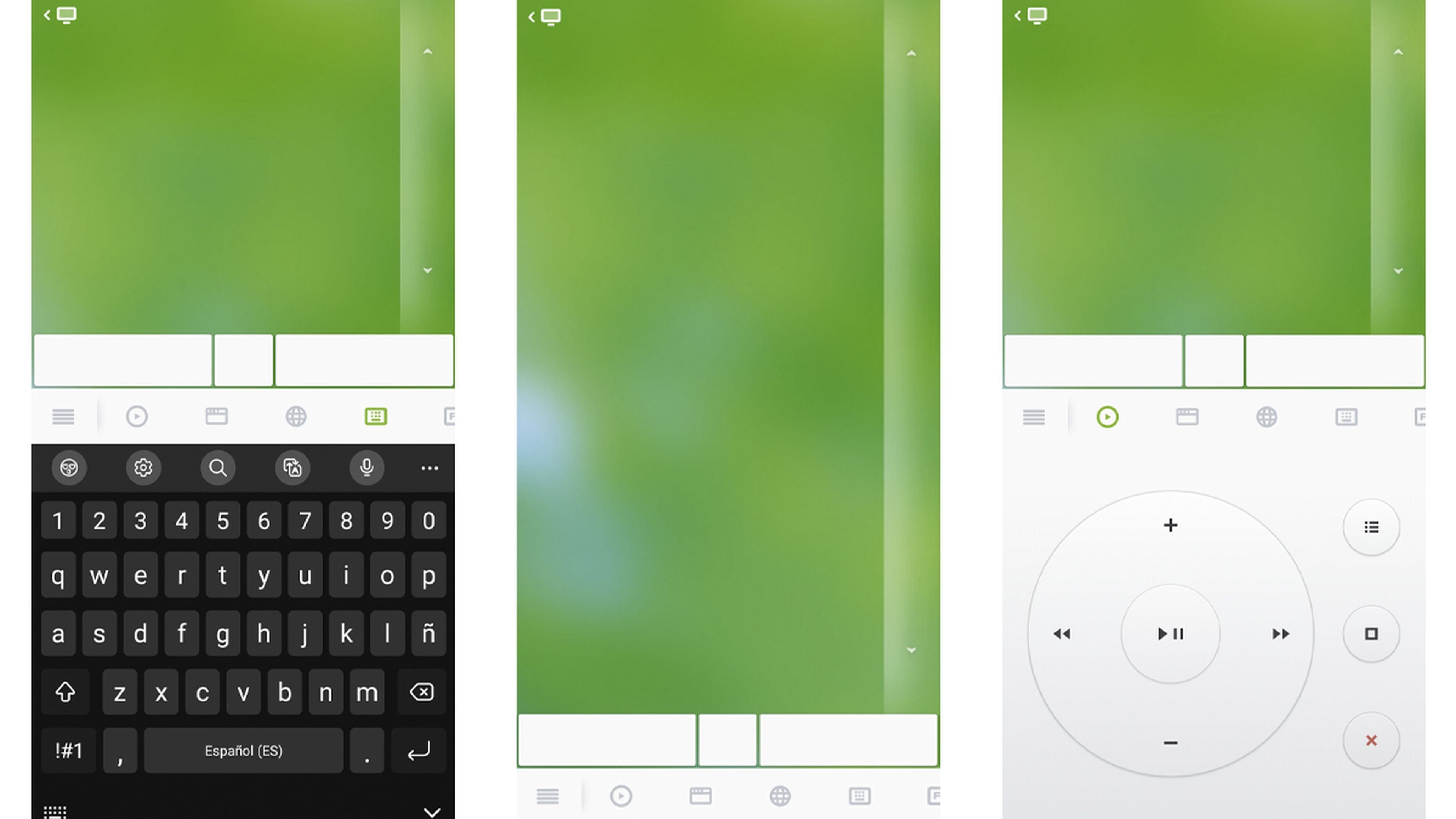
En lo que es el área verde, es decir, la zona del funcionamiento del ratón, se pueden utilizar distintos tipos de gestos que no serán muy útiles.
Estos son:
- Tocar con un solo dedo para hacer clic con el botón izquierdo.
- Pulsar con dos dedos es como si hiciéramos hacer clic con el botón derecho.
- Desplazarse con dos dedos es como si nos moviéramos por una web hacia arriba, abajo, izquierda o derecha.
- Si hacemos scroll con dos dedos aumentaremos o reduciremos el zoom.
- Al hacer doble clic, mantener y luego arrastrar, lo que se producirá es una selección de algún elemento para posteriormente moverlo donde queramos.
La aplicación Remote Mouse admite la creación de cuentas si desea mantener sincronizados todos nuestros dispositivos, aunque sean de distintas plataformas.
Posee un plan de pago llamado Remote Mouse Pro, el cual podemos probar durante 7 días sin pagar ni un solo euro, para después tener que desembolsar, un dólar por mes, algo que es muy asumible por todo tipo de economías.
Esta versión de pago ofrece una experiencia similar, aunque no tiene publicidad. Todos los sistemas de gestos y de botones los mantiene, como no podía ser de otra manera, aunque incorpora algunos controles más avanzados.
Pero para utilizar todo lo que hemos hablado, no hay que pagar nada. Nosotros pensamos que con la versión gratuita tendremos más que suficiente.
Como has podido leer, es muy sencillo, fácil e intuitivo poder manejar el ratón del sistema operativo Windows desde un móvil Android. Aunque como debes recordar, no se cierra tan solo a estos sistemas, ya que también está presente en iOS, Mac e incluso Linux.
Conoce cómo trabajamos en ComputerHoy.
Etiquetas: SmartphonesOrdenadores, ratón, iOS, Linux, Mac


